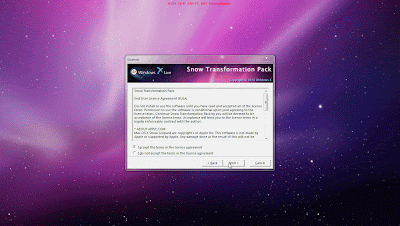mempercepat koneksi internet.
trik, cara mempercepat koneksi modem internet, trik komputer, internet
Saati ini, Koneksi internet di Indonesia memang terbilang kurang begitu cepat apalagi yang bagi mereka yang menggunakan koneksi internet dengan provider cdma (esia, ceria, flexi, fren, starone
maupun smart) dan gsm (3 three, as, axis, im3, mentari, simpati, dan
juga xl) terasa sangat lambat
sehingga membuat kita jenuh duduk terlalu lama di depan komputer.
Para provider
saling perang harga bahkan sampai banting harga dengan iklan di media masa tetapi begitulah kondisi indonesia harga murah tidak
mencerminkan kualitas pelayanannya baik itu layanan dial up, gprs, broadband dan 3G baik itu unlimited maupun limited.
Untuk itu kita janganlah berharap agar provider mau memberikan
koneksi internet yang cepat dengan harga yang murah. Maka, pada
tulisan ini aku akan memberikan
tips dan trik untuk mempercepat
koneksi internet bagi yang menggunakan modem cdma dan gsm.
Adapun cara untuk mempercepat koneksi internet :
1. Klik Start->Run->ketik ”gpedit.msc” (tanpa tanda petik“) Ini akan memunculkan tampilan “Windows Policy”.
2. Kemudian masuk ke : Local Computer Policy–>Computer Configuration–>Administrative
Templates–>Network–>QOS Packet Schedule.
3.Kemudian di tampilan kanan pilih “Limit Reservable Bandwidth”, disitu tertulis “Not Configured” -> doubel klik (ada tampilan baru, “Limit reservable bandwidth Properties”).
Jika ingin tahu keterangannya buka di bagian “Explain”. Di situ tertulis keterangan windows secara default menggunakan 20% bandwidth
anda.
4. Kembali ke “Setting” dan pilih “Enabled” lalu ganti 20 % menjadi 0%. Klik Ok.
5. Kemudian Install Mozilla Firefox di laptop atau pc komputer anda,.
6. Kemudian install add-ons faster fox
di browser mozilla,.
7.Setelah itu silahkan ada download
software cFosSpeed full crack dan install. Dan Tutorialnya
Setelah itu restart pc dan laptop anda dan rasakan peningkatan
performa kecepatan koneksi internet anda